Debian: He perdido la contraseña de root, ¿qué puedo hacer?

¿Qué tenemos en la caja?
¿Ha perdido la contraseña de root de su máquina Debian y no sabe qué hacer? ¿Le gustaría restablecer la contraseña de root, pero cómo hacerlo? Que no cunda el pánico, ¡en este artículo veremos cómo hacerlo! La buena noticia es que existe un método para hacerlo.
El acceso a las tareas administrativas en una máquina Linux se basa en la cuenta "root" o en el uso de "sudo" con una cuenta que tenga las autorizaciones adecuadas. Sin embargo, es esencial tener acceso a la cuenta "root" propiamente dicha. En este ejemplo, estoy usando una máquina que ejecuta Debian 11 Bullseye, pero esto se aplica a otras versiones y sistemas.
Estos son los pasos a seguir para restablecer la contraseña de root en Debian 11en el supuesto de que se pierda. Tenga cuidado siguiendo los pasos que se indican a continuación.
1. Acceda al menú Grub
Grub es el programa de arranque de una máquina Linux: se muestra cuando la máquina arranca. Para restablecer la contraseña, necesitamos acceder al menú Grub en nuestra máquina Debian 11 Bullseye. Para ello, reinicie el sistema y, de paso, pulse la tecla Mayús del teclado para acceder al menú Grub en Debian 11.
En la gran mayoría de los casos, el Grub se muestra al arrancar la máquina, por lo que basta con pulsar la flecha hacia abajo (por ejemplo) para detener la cuenta atrás y permanecer en el menú Grub.
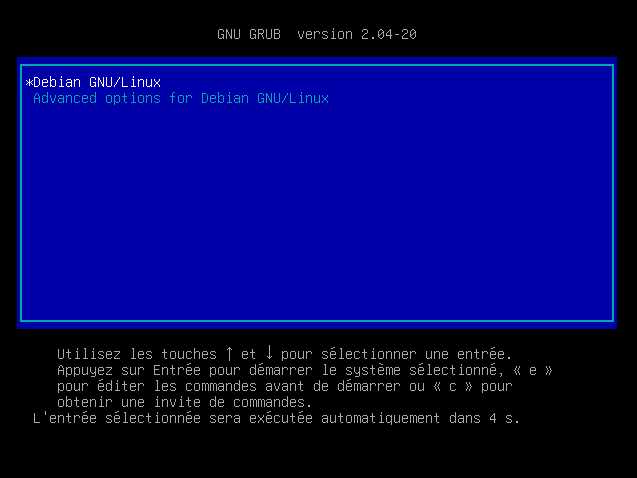
2. Editar el menú Grub
El siguiente paso es cambiar la entrada de arranque predeterminada para su Debian 11. Para ello pulse la tecla "e en el teclado para editar el contenido del menú Grub. Por el momento, no modifique el contenido y tampoco suprima ninguna línea. Una vez que tengas acceso al editor, pasa al siguiente paso.
En la pantalla de edición de Grub, utilice las teclas de flecha del teclado para pasar al final de la línea que empieza por "Linux".. Al final de esta línea, escriba :
rw init=/bin/bashGracias a esta modificación, tendrás acceso al shell de Linux sin tener que introducir una contraseña, ¡todo con la cuenta root! Esto será muy útil para restablecer la contraseña de la cuenta raíz.
Pulse "CTRL + X" para aplicar la configuración y reiniciar la máquina.
Aquí tienes un ejemplo para guiarte:
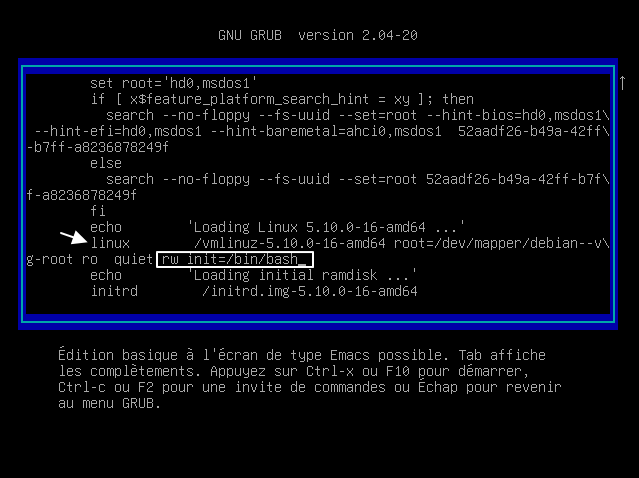
3. Prueba de acceso al shell como root
En primer lugar, vamos a comprobar si nuestro usuario tiene acceso de lectura y escritura al sistema de archivos donde está instalado el sistema operativo.
Para ello, utilice un archivo :
mount | grep -w /Si el comando devuelve una línea con el valor "(rw,realtime)" al final, significa que tiene acceso de lectura y escritura al sistema de archivos. Por lo tanto, será posible cambiar la contraseña, ya que tienes derechos de escritura.
4. Restablecer contraseña de root
Ahora vamos a cambiar la contraseña como lo hacemos normalmente en un sistema Linux utilizando el siguiente comando:
contraseña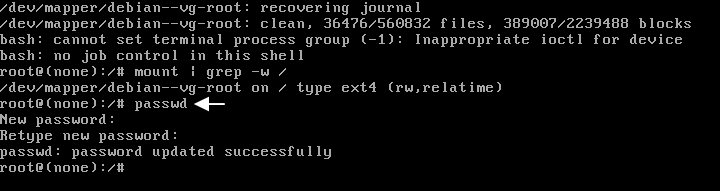
Para cambiar la contraseña de un usuario que no sea root, necesitamos especificar el nombre de usuario. Por ejemplo, si el ID de usuario es "tutobox", haríamos :
passwd tutobox5. Reiniciar el sistema
Una vez que haya restablecido la contraseña de root de Linux, reinicie el sistema para iniciar sesión con la nueva contraseña. Para reiniciar, escriba :
exec /sbin/initDesde aquí, puedes iniciar sesión y acceder a tu sistema con la nueva contraseña de root. Seguro que te quedas más tranquila 🙂 .
Gracias a este nuevo artículo del buzón de tutoriales informáticos, podrás restablecer la contraseña de root en una máquina Linux si lo has perdido o no lo sabes
Recursos :














Muchas gracias por esta guía práctica.
Hola
"He perdido mi contraseña ROOT, ¿qué hago?
Mi distribución es Linux Mint19 "Tara" Cinnamon Edition
GNU GRUB versión 2.06
Llegué hasta el paso 4. Restablecer contraseña de root. Después de validar el comando passwd, el cursor parpadeó, sin dejarme introducir una (nueva) contraseña.
Gracias de antemano y saludos cordiales
Alain Hoffmann
02 VIII 2023
Muy útil,
Pues gracias por estas órdenes que salvan la situación.
No funciona, como siempre con los tutoriales colgados en internet... tecleo todo correctamente, pulso CTRL+X y cuando se reinicia, me sigue pidiendo esta maldita contraseña....
Escribiste: "pulsa la flecha hacia abajo para detener la cuenta atrás" y luego escribiste "pulsa la tecla e".
Así es como se arruina un tutorial.
Para que esto funcione, debe pulsar la tecla e si Grub está apuntando a la primera línea.
¡No la línea de recuperación!
Mi linux tiene dos años
Funciona muy bien con Pepper Mint (Debian) 6.1.0.23-amd64, un viejo portátil.
Se realizó todo el tutorial, pero al final no se puede utilizar la nueva contraseña. Una pena, parecía prometedor.
funcionó perfectamente en debian 11, sois de lo mejor 😉 .
eres el UNICO 😉